Bạn sẽ làm gián đoạn nhịp độ khi phải dừng gõ để in đậm văn bản hoặc kéo một dấu đầu dòng vào vị trí. Các phím tắt markdown có thể khắc phục điều đó; chúng được thiết kế để giúp bạn tiếp tục làm việc mà không bị gián đoạn.
Hướng dẫn này cung cấp cho bạn một bảng tóm tắt nhanh để giúp bạn viết nhanh hơn, định dạng thông minh hơn và không bao giờ phải chạm vào chuột nữa (trừ khi bạn thực sự muốn).
Chúng tôi cũng sẽ giới thiệu cho bạn một công cụ tài liệu giúp việc định dạng văn bản trong các trình chỉnh sửa markdown trở nên dễ dàng như hơi thở. (Không cần đoán, đó chính là ClickUp, không gian làm việc AI tích hợp đầu tiên trên thế giới!)
Trước khi bắt đầu, hãy cùng tìm hiểu một số kiến thức cơ bản trước.
Markdown Shortcuts là gì?
Markdown là một ngôn ngữ đánh dấu nhẹ nhàng được thiết kế để định dạng văn bản bằng cú pháp đơn giản. Bạn có thể viết Markdown trong bất kỳ trình chỉnh sửa văn bản nào có khả năng giải thích và hiển thị định dạng.
Các phím tắt markdown là cú pháp văn bản thuần túy đơn giản mà bạn có thể sử dụng nhanh chóng để áp dụng các yếu tố định dạng trong khi gõ. Thay vì phải dừng lại để định dạng tiêu đề lớn hoặc in đậm một từ bằng chuột, hãy gõ các ký tự như # cho tiêu đề lớn, * cho danh sách gạch đầu dòng hoặc Ctrl+B để in đậm văn bản.
Nó nhanh chóng, tiện lợi và giúp bạn duy trì luồng viết lách. Bạn có thể sử dụng các phím tắt định dạng này khi ghi chú, lập dàn ý cho dự án hoặc ghi chép mã nguồn. Chúng giúp bạn tập trung vào nội dung, không phải vào việc định dạng.
👀 Bạn có biết: Mặc dù markdown cơ bản đáp ứng hầu hết nhu cầu định dạng, các cú pháp mở rộng như MultiMarkdown hỗ trợ bảng, chú thích đơn giản, tiêu đề, trích dẫn và nhiều tính năng khác. Điều này cho phép người dùng tạo ra các tài liệu phức tạp trong khi vẫn sử dụng cú pháp đơn giản, dễ đọc.
Bảng tóm tắt các phím tắt markdown quan trọng
Hãy cùng xem qua bảng tóm tắt này ngay bây giờ! Đây là tài liệu tham khảo chính của bạn để định dạng văn bản, tổ chức thông tin và thêm cấu trúc trong bất kỳ trình chỉnh sửa tài liệu hoặc ứng dụng ghi chú nào hỗ trợ cú pháp markdown, như Notion và Obsidian—và tất nhiên, ClickUp!
1. Tiêu đề lớn
Tiêu đề lớn giúp chia nhỏ các khối văn bản dài và tổ chức nội dung của bạn thành các phần dễ đọc. Ký hiệu hashtag [#] xác định phân cấp của nội dung.
👉 Cách hoạt động: Markdown chuyển đổi các tiêu đề lớn này thành thẻ HTML như thành
, phụ thuộc vào số dấu thăng (#). Luôn nhấn phím không gian sau dấu # và sau đó nhập văn bản của bạn.
Hãy thử phím tắt markdown thô này trong ClickUp tài liệu:
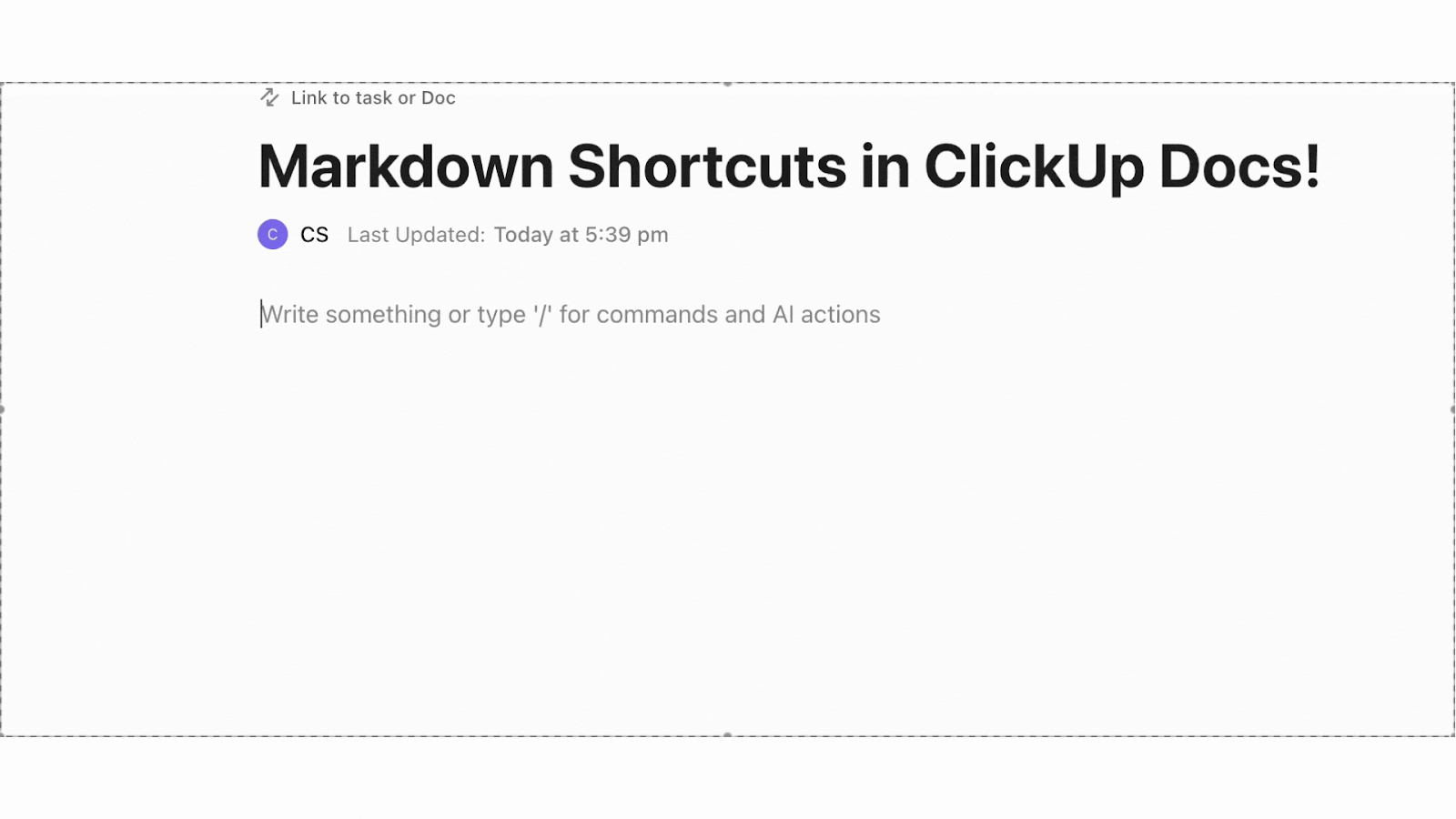
Dưới đây là video hướng dẫn nhanh về ClickUp Tài liệu dành cho bạn👇🏼
2. Định dạng văn bản
Một phím tắt markdown khác thường được sử dụng là thêm định dạng văn bản để nhấn mạnh. Để sử dụng các phím tắt này, hãy thêm dấu sao hoặc dấu gạch dưới để định dạng văn bản cho rõ ràng hoặc cấu trúc.
Dưới đây là danh sách các cách nhấn mạnh bạn có thể sử dụng:
- bold hoặc __bold__ → bold
- italic hoặc _italic_ → italic
- ~~strikethrough~~ → strikethrough
- đậm nghiêng → đậm nghiêng
👉 Cách hoạt động: Bao quanh văn bản của bạn bằng các ký hiệu phù hợp. Hai dấu sao cho in đậm, một dấu sao cho in nghiêng và ~~ cho gạch ngang văn bản. Các trình chỉnh sửa markdown sẽ áp dụng định dạng ngay lập tức.
Dưới đây là demo về cú pháp markdown trong Obsidian:
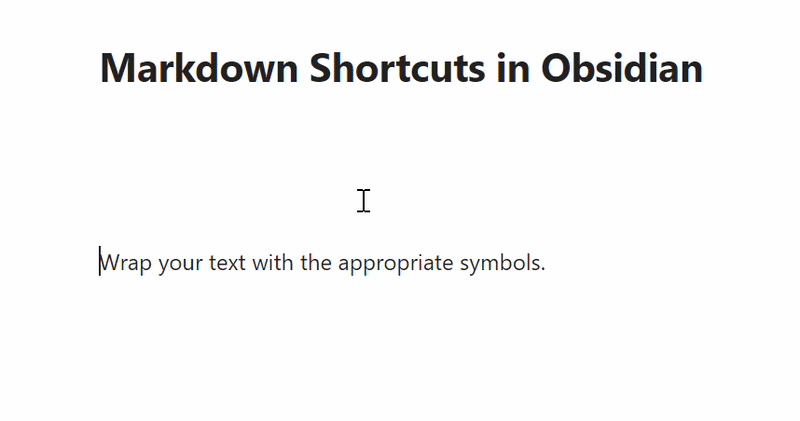
📖 Xem thêm: Cách tùy chỉnh và định dạng Tài liệu Google
3. Danh sách công việc
Tạo danh sách gạch đầu dòng hoặc các bước đánh số để giữ cho thông tin rõ ràng và có tổ chức.
👉 Cách hoạt động: Bắt đầu mỗi mục trong danh sách bằng ký hiệu ‘-‘ (cho danh sách không có thứ tự) hoặc số + dấu kỳ (cho danh sách có thứ tự), sau đó thêm một khoảng không gian. Markdown sẽ tự động định dạng và thậm chí tự động tăng số thứ tự cho danh sách có thứ tự và không có thứ tự.
Xem ví dụ này trong ClickUp Docs:
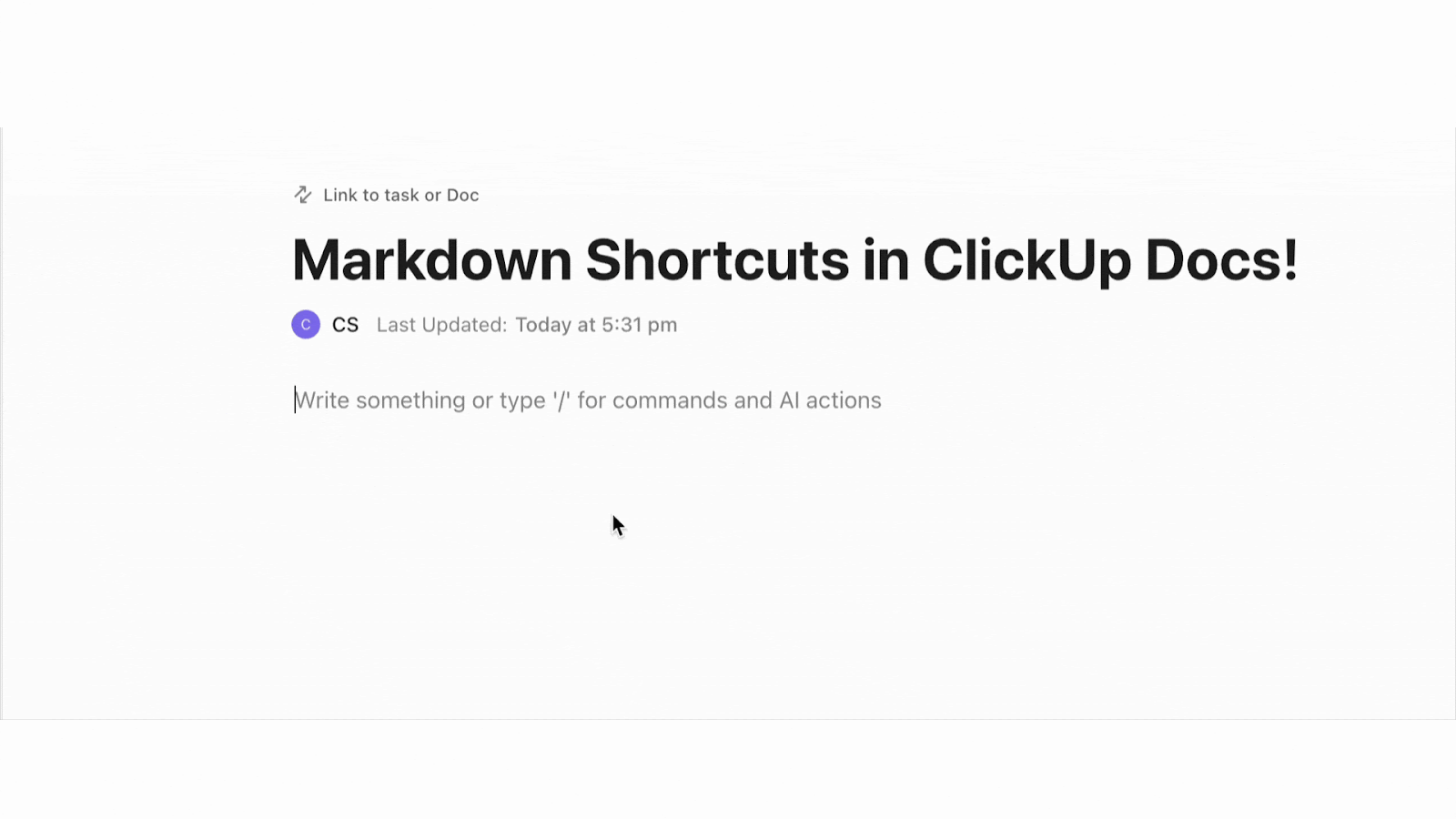
🧠 Thông tin thú vị: Một trong ba nhân viên chỉ có thể tập trung trong vòng mười phút hoặc ít hơn trước khi bị phân tâm.
4. Liên kết và hình ảnh
Chèn liên kết URL bên ngoài hoặc hiển thị hình ảnh mà không làm gián đoạn luồng viết của bạn.
👉 Cách thức hoạt động:
- Đối với liên kết ngoài, hãy sử dụng cú pháp markdown tiêu chuẩn bằng cách thêm dấu ngoặc vuông cho văn bản liên kết và dấu ngoặc đơn cho URL.
- Đối với các liên kết trong cơ sở kiến thức nội bộ, hãy bao quanh tiêu đề ghi chú bằng hai dấu ngoặc vuông ([[Tên Ghi Chú]])
- Đối với hình ảnh, thêm dấu chấm than [!] trước văn bản thay thế (alt text), sau đó là liên kết.
Đây là cách nó trông như thế nào trong Obsidian:
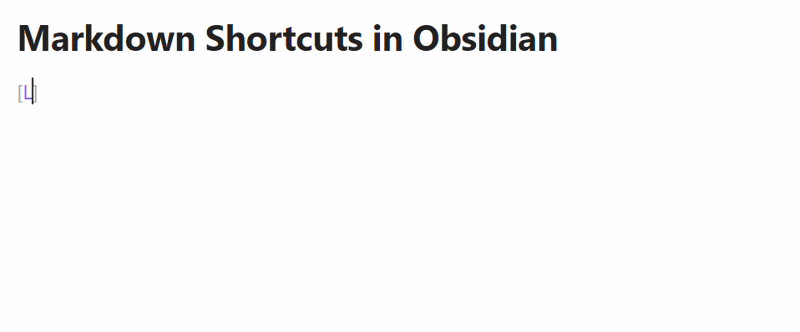
5. Mã
Bạn có thể tạo các đoạn mã nhúng, lệnh hoặc cả khối mã bằng các phím tắt markdown.
👉 Cách thức hoạt động
- Đối với mã nhúng, bao quanh văn bản của bạn bằng một dấu backtick [`], hoàn hảo cho các lệnh ngắn, tên tệp hoặc thuật ngữ mã trong câu.
- Để tạo khối mã có khung, đặt ba dấu gạch ngang ngược (“`) trước và sau mã của bạn để giữ nguyên các dòng mới và khoảng cách lùi.
- Để bật tính năng tô sáng cú pháp, hãy thêm tên ngôn ngữ ngay sau dấu nháy đơn mở đầu (ví dụ: “`js” hoặc “`python”).
Notion, ClickUp Docs và Tài liệu Google không hỗ trợ tô sáng cú pháp theo ngôn ngữ thông qua đầu vào markdown. Khi bạn dán markdown có ba dấu gạch ngang ngược (``````) và tên ngôn ngữ, Notion và ClickUp sẽ hiển thị nội dung dưới dạng khối mã nhưng bỏ qua thẻ ngôn ngữ—không áp dụng màu sắc cú pháp.
Notion cho phép bạn chọn ngôn ngữ lập trình một cách thủ công từ menu thả xuống bên trong giao diện khối mã, trong khi ClickUp Tài liệu hiển thị văn bản thuần túy với phông chữ cố định và không có tùy chọn tô sáng.
Tài liệu Google không hỗ trợ cú pháp markdown và không cung cấp cách thức tích hợp sẵn để định dạng hoặc làm nổi bật mã nguồn mà không cần các tiện ích bổ sung của bên thứ ba. Ngược lại, Obsidian hỗ trợ thẻ ngôn ngữ trong markdown và áp dụng làm nổi bật cú pháp chính xác.
Hãy xem cách thức công việc này qua một ví dụ từ Notion:
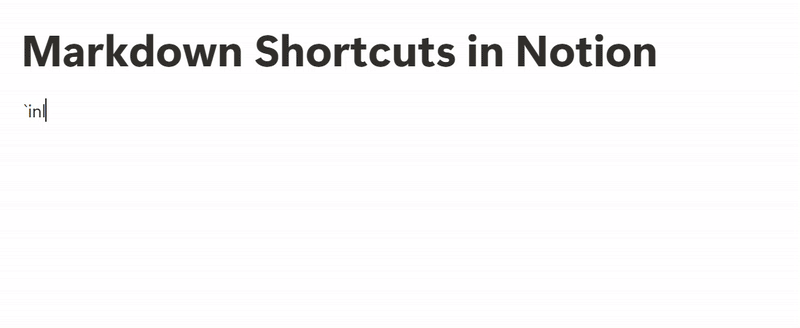
6. Trích dẫn, dấu phân cách và hộp kiểm
Sử dụng các phím tắt markdown cho cấu trúc, nhấn mạnh và đang theo dõi công việc.
Đây là cách nó trông như thế nào:
Trích dẫn khối:
- > Đây là một trích dẫn
Dividers:
- —, *, hoặc ___
Hộp kiểm (danh sách công việc):
- – [ ] Công việc chưa hoàn thành
- – [x] Công việc hoàn thành
👉 Cách thức hoạt động:
- Đối với trích dẫn, bắt đầu dòng đầu tiên bằng > sau đó là một không gian.
- Để tạo đường phân cách, hãy gõ ba dấu gạch ngang, dấu sao hoặc dấu gạch dưới trên một dòng mới.
- Đối với hộp kiểm, sử dụng dấu gạch ngang, không gian và [ ] hoặc [x] cho danh sách công việc.
Khám phá cú pháp markdown này trong ClickUp tài liệu:
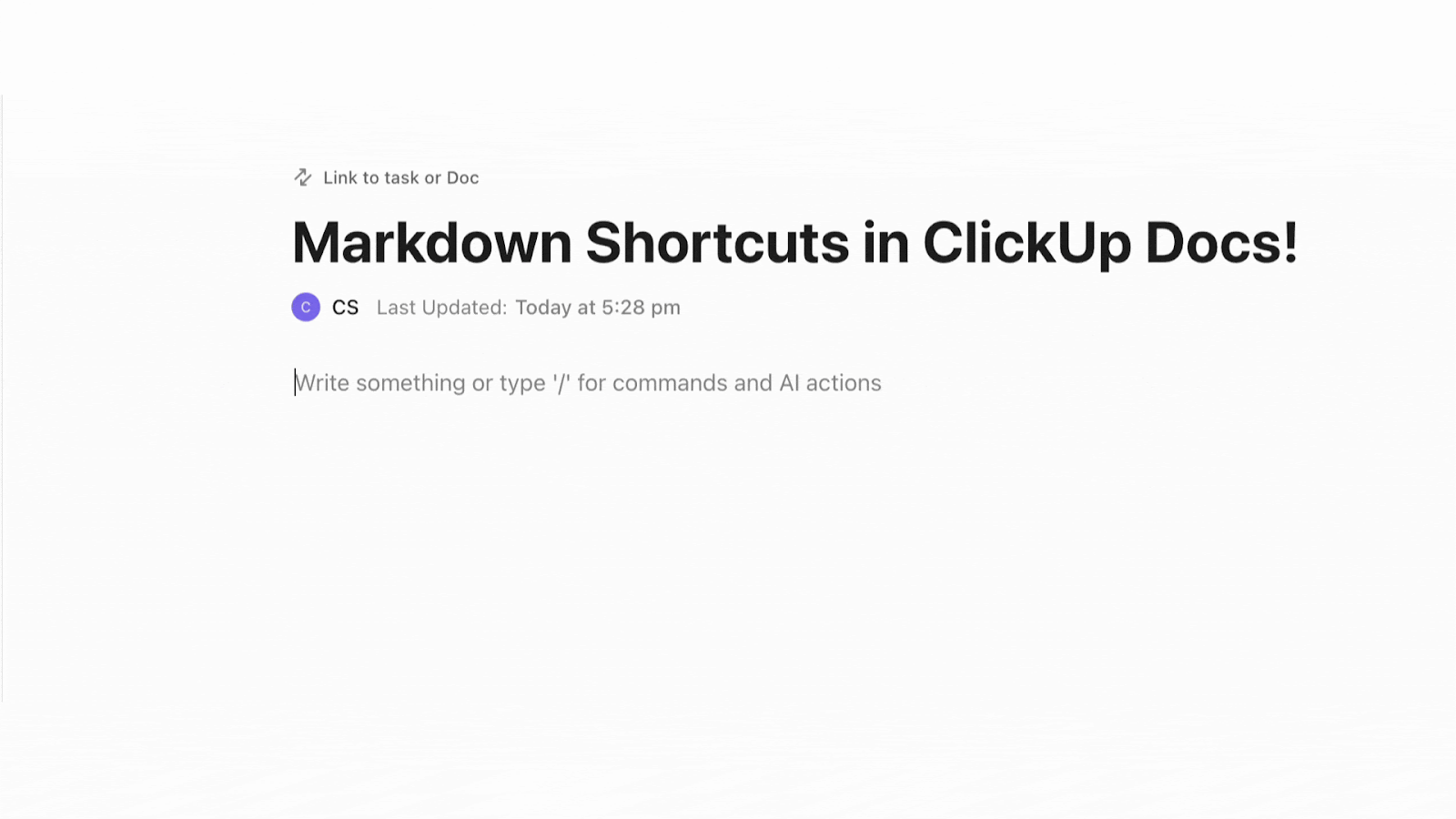
Lợi ích của việc sử dụng các phím tắt markdown
Sử dụng các phím tắt markdown có thể cảm thấy như một mẹo nhỏ tăng năng suất, nhưng tác động của chúng tích lũy nhanh chóng, đặc biệt nếu bạn có công việc với văn bản cả ngày. Chúng nhanh chóng, thân thiện với bàn phím và giúp bạn không cần phải sử dụng thanh công cụ định dạng.
Dưới đây là năm lý do tại sao bạn nên hình thành thói quen sử dụng chúng:
- Viết nhanh hơn: Áp dụng định dạng khi bạn gõ mà không cần dừng lại, nhấp chuột hoặc mất tập trung.
- Giảm thời gian chỉnh sửa: Định dạng chính xác ngay từ đầu và bỏ qua phiên chỉnh sửa sau khi viết.
- Đang theo dõi thay đổi dễ dàng: Sử dụng markdown với Git hoặc hệ thống kiểm soát phiên bản để theo dõi các chỉnh sửa và quay lại phiên bản trước khi cần thiết.
- Xây dựng quy trình làm việc có thể tái sử dụng: Sử dụng các phím tắt một cách nhất quán để phát triển phản xạ tự nhiên và xây dựng một mẹo tăng năng suất lâu dài.
- Tối ưu hóa quá trình onboarding: Giúp đồng nghiệp nhanh chóng làm quen — markdown rất trực quan và không yêu cầu thời gian học hỏi.
📮ClickUp Insight: Các nhóm làm việc kém hiệu quả có khả năng sử dụng 15+ công cụ, trong khi các nhóm làm việc hiệu quả duy trì hiệu suất bằng cách giới hạn bộ công cụ của họ xuống 9 hoặc ít hơn. Nhưng sao không thử sử dụng một nền tảng duy nhất? Với vai trò là ứng dụng tất cả trong một cho công việc, ClickUp gom gọn các công việc, dự án, tài liệu, wiki, trò chuyện và cuộc gọi vào một nền tảng duy nhất, kèm theo các quy trình làm việc được hỗ trợ bởi trí tuệ nhân tạo (AI). Sẵn sàng làm việc thông minh hơn? ClickUp phù hợp với mọi nhóm, giúp công việc trở nên hiển thị và cho phép bạn tập trung vào những điều quan trọng trong khi AI xử lý phần còn lại.
ClickUp Tài liệu và Định dạng Markdown
ClickUp, một không gian làm việc AI tích hợp , kết hợp định dạng với thực thi dự án thực tế, khiến nó trở thành lựa chọn tốt hơn cho mọi người sử dụng phím tắt markdown để tạo quy trình làm việc dễ dàng hơn.
Trong một số ví dụ được đề cập ở trên, chúng ta đã thấy cách ClickUp tương thích tốt với các phím tắt markdown mà bạn đã quen thuộc. Hãy cùng tìm hiểu sâu hơn về cách sử dụng các phím tắt markdown trong ClickUp như một chuyên gia:
ClickUp Docs hỗ trợ các lệnh Slash giúp bạn định dạng văn bản ngay trong quá trình soạn thảo. Bạn có thể nhập /h1 để chèn tiêu đề lớn, /table để bắt đầu bảng, hoặc /divider để chia các phần ngay trong tài liệu.
Nếu bạn đã từng sử dụng cú pháp markdown trước đây, như # cho tiêu đề lớn hoặc cho chữ in đậm, bạn sẽ cảm thấy quen thuộc ngay lập tức.
Điều tuyệt vời là bạn không cần phải ghi nhớ cú pháp. Chỉ cần gõ /, và ClickUp sẽ đề xuất mọi thứ từ băng rôn, nút đến khối nhúng và danh sách kiểm tra công việc.
- Đang viết ghi chú phát hành? Thêm /băng rôn để hiển thị số phiên bản.
- Đang ghi chú mã nguồn? Thêm khối /code với tính năng tô sáng cú pháp.
- Đang soạn thảo hướng dẫn thực hành? Sử dụng /công việc để tạo danh sách các bước, sau đó giao nhiệm vụ trực tiếp cho nhóm của bạn.
Tài liệu Markdown của ClickUp được lưu trữ trong cùng không gian làm việc với các dự án, danh sách công việc, công việc và bảng trắng của bạn. Điều đó có nghĩa là bạn có thể:
- Liên kết đến bất kỳ công việc hoặc tài liệu nào trực tiếp trong văn bản bằng cách sử dụng @đề cập.
- Chuyển đổi các mục danh sách kiểm tra hoặc bình luận trực tiếp thành nhiệm vụ ClickUp.
- Chèn các chế độ xem dự án (như dòng thời gian hoặc bảng) vào tài liệu của bạn.
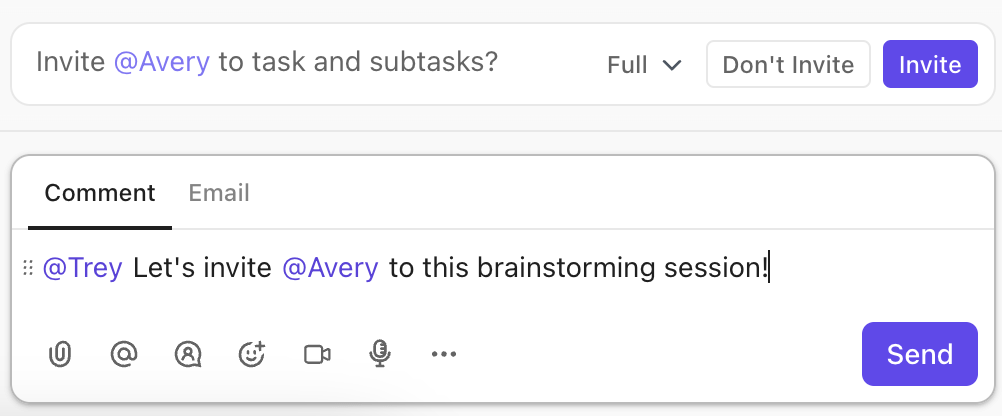
Giả sử bạn đang viết một tài liệu hướng dẫn. Bạn liệt kê các bước sau: ‘Cài đặt email công ty,’ ‘Tham gia kênh #introductions,’ và ‘Lên lịch cuộc họp 1:1 với quản lý.’
Trong hầu hết các công cụ, điều này chỉ là một danh sách kiểm tra thụ động. Trong ClickUp, mỗi công việc có thể trở thành công việc có thể thực hiện, được giao, ưu tiên và đang theo dõi.
Vì tài liệu, tác vụ và cuộc trò chuyện đều nằm trong cùng một không gian làm việc, người đọc tài liệu của bạn có thể đặt câu hỏi liên quan, để lại bình luận hoặc chuyển đến công việc liên kết. Các tính năng kết nối giúp việc chuyển đổi ngữ cảnh trong cùng một công cụ dễ dàng hơn so với việc chuyển đổi giữa nhiều ứng dụng phần mềm khác nhau.
👀 Bạn có biết? 61% nhân viên dành thời gian để cập nhật, tìm kiếm và quản lý thông tin trên các hệ thống phân tán. Đây chính là hiện tượng " work sprawl" đang diễn ra, và nó ảnh hưởng tiêu cực đến năng suất cá nhân và hiệu quả hoạt động của tổ chức.
Định dạng thường là phần công việc ẩn sau việc viết lách. Bạn viết bản nháp, sau đó mất 15 phút để chỉnh sửa danh sách công việc, chuẩn hóa tiêu đề hoặc tái cấu trúc các phần. ClickUp Brain, người bạn AI đáng tin cậy của bạn, giúp việc này trở nên dễ dàng hơn.
Trong ClickUp Tài liệu, Brain có thể tự động hóa việc tạo/lập nội dung bằng cách tạo dàn ý, định dạng phản hồi bằng markdown và áp dụng phong cách nhất quán thông qua các mẫu có sẵn. Nó có thể chuyển đổi tóm tắt cuộc trò chuyện của bạn thành một bản tóm tắt dự án được định dạng. Tuy nhiên, đó chưa phải là tất cả.
ClickUp Brain sẽ chuyển đổi ghi chú của bạn thành tiêu đề, in đậm các điểm chính và thậm chí tự động tạo danh sách tác vụ ở cuối. Ví dụ, nếu bạn muốn tóm tắt một cuộc gọi với khách hàng, hãy dán nội dung vào ghi chú, đánh dấu nó và yêu cầu ClickUp Brain 'Định dạng nội dung này như một bản cập nhật dự án'.
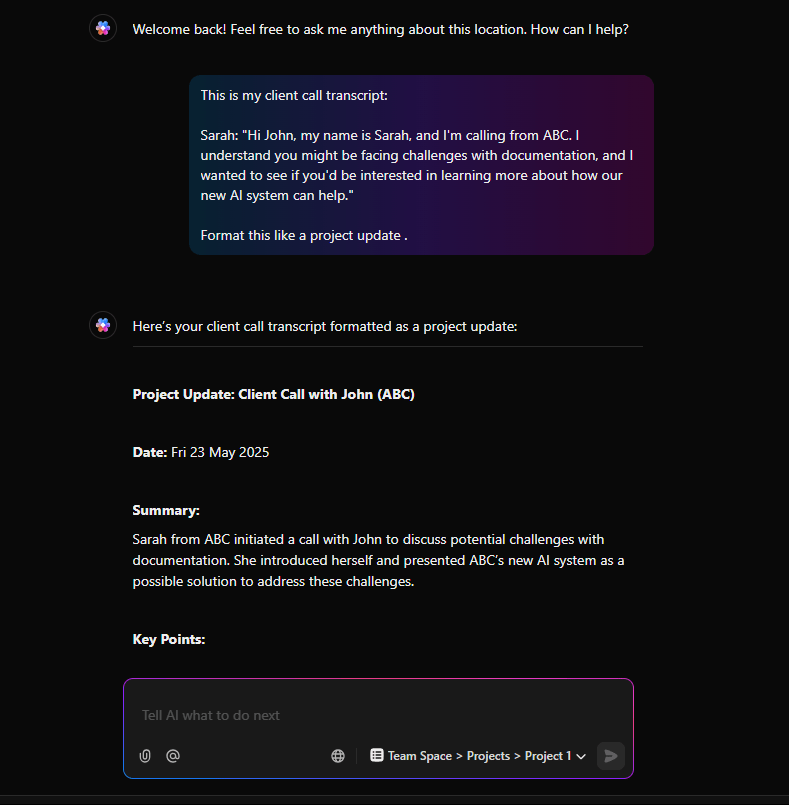
Công cụ tạo nội dung AI sẽ cung cấp các tiêu đề lớn sạch sẽ như ‘Mục tiêu’, ‘Quyết định đã đưa ra’ và ‘Bước tiếp theo’, kèm theo định dạng markdown.
Trong khi các nhà tiếp thị và nhà văn tiết kiệm thời gian và công sức với quy trình này, các nhà phát triển có thể định dạng nhật ký thay đổi, các nhà quản lý sản phẩm có thể cấu trúc bản tóm tắt, và đội ngũ hỗ trợ có thể xây dựng tài liệu FAQ.
Điều tuyệt vời nhất? Các phím tắt và quy trình làm việc AI vẫn giữ nguyên.
📌 ClickUp Brain cho phép bạn truy cập vào nhiều mô hình ngôn ngữ lớn (LLMs). Nếu bạn muốn sử dụng ChatGPT, Claude hoặc Gemini để tạo nội dung, hãy chuyển sang mô hình ngôn ngữ lớn cần thiết khi sử dụng ClickUp Brain.
💡 Mẹo chuyên nghiệp: Bạn có thể sử dụng AI cho tài liệu trong ClickUp. Yêu cầu ClickUp Brain tạo mẫu tài liệu sử dụng định dạng markdown và phong cách viết của công ty bạn. Nó học từ không gian làm việc của bạn và tự động định dạng các phần như một wiki nội bộ hoặc thông số kỹ thuật sản phẩm.
Pallav K, một Quản lý tại một công ty tầm trung, có chia sẻ như sau về ClickUp:
Bảng và wikis có thể được sử dụng cho hầu hết mọi loại công việc, điều này khiến chúng trở nên rất linh hoạt. Trình chỉnh sửa văn bản, cung cấp cả tùy chọn markdown trong dòng và trình chỉnh sửa văn bản phong phú, là một tính năng đáng chú ý. Trình theo dõi thời gian cũng rất hữu ích. Nó vừa dễ sử dụng vừa mạnh mẽ. Làm việc trên các tài liệu chia sẻ theo thời gian thực diễn ra mượt mà và cho phép bạn nhìn thấy con trỏ của đồng nghiệp, điều này rất tuyệt vời cho việc viết nhóm.
Bảng và wiki có thể được tạo ra cho hầu hết mọi loại công việc, điều này khiến chúng trở nên rất linh hoạt. Trình chỉnh sửa văn bản, cung cấp cả tùy chọn markdown trong dòng và trình chỉnh sửa văn bản phong phú, là một tính năng đáng chú ý. Trình theo dõi thời gian cũng rất hữu ích. Nó vừa dễ sử dụng vừa mạnh mẽ. Làm việc trên các tài liệu chia sẻ theo thời gian thực diễn ra mượt mà và cho phép bạn nhìn thấy con trỏ của đồng nghiệp, điều này rất tuyệt vời cho việc viết nhóm.
ClickUp là không gian thông minh cho quy trình làm việc markdown của bạn.
Nếu bạn đã đọc đến đây, bạn đã coi tốc độ, cấu trúc và sự rõ ràng trong viết lách của mình là giá trị. ClickUp cải thiện quy trình của bạn bằng cách giúp bạn định dạng nhanh hơn và kết nối nội dung viết của bạn với công việc theo thời gian thực.
Từ việc tạo tác vụ trực tiếp đến định dạng được hỗ trợ bởi trí tuệ nhân tạo, nó được thiết kế cho bất kỳ ai viết với mục đích rõ ràng. Cú pháp markdown giúp việc định dạng trở nên dễ dàng hơn, và ClickUp biến tài liệu của bạn thành các kế hoạch sẵn sàng thực thi.
Đăng ký ClickUp miễn phí và thiết kế quy trình làm việc tùy chỉnh ngay hôm nay!
